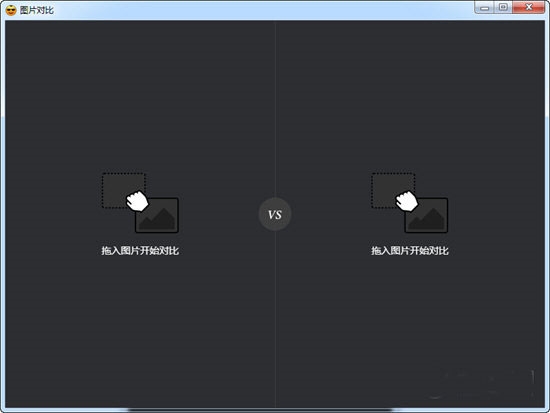EasyChartS插件下载|EasyChart (excel图表插件)官方版v1.0下载
EasyChartS插件是一款Excel的图表插件,图表类型比excel原生自带的要丰富很多,知识兔可以非常快速的制作出和数据相符的图表,知识兔帮助用户节约大量的时间,是一款提高工作效率必备的软件。软件中分享的各种图标类型可以适用于不同的项目不同的工作内容,是工作中必备的一款图表。
软件介绍
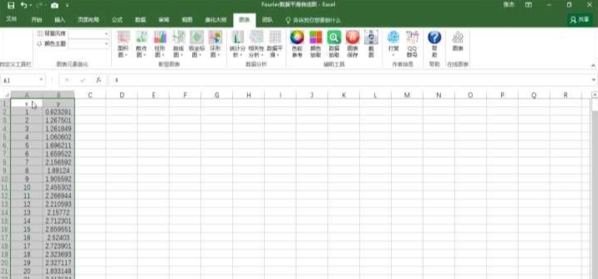
easycharts插件是一款用于图表制作的插件,安装了这个插件,就可以非常快速的制作出和数据相符的图表,不管是什么样的图表都可以,没有任何限制。主要有一键生成Excel未分享的图表、图表美化、配色参考等功能,轻轻松松就能搞定需要通过编程或者复杂操作才能实现的图表啦! 以下展示插件中的部分图表类型。
软件特色
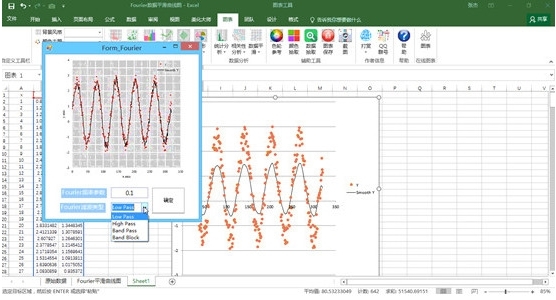
1.图表风格的自动转换:使用Excel绘制图表后,知识兔选择“背景风格”中的项目“R ggplot2”、“Python Seaborn”、“Matlab 2013”、“Matlab 2014”、“Excel Simple”等图表风格,自动实现图表背景风格的设定与转换;
2.颜色主题的自动转换:使用Excel绘制图表后,知识兔选择“颜色主题”中的项目“R ggplot2 Set1”、“R ggplot2 Set2”、“R ggplot2 Set3”、“Tableau 10 Medium”、“Tableau 10”、“Python seaborn hsul”、“Python seaborn default”等颜色主题,知识兔可以实现颜色主题的自动转换;
3. 新型图表的自动绘制:以前需要添加辅助数据才能绘制的图表,现在借助插件选定原始数据后,知识兔可以实现图表的自动绘制,新型图表包括平滑面积图、南丁格尔玫瑰图、马赛克图、子弹图、子弹图等图表;
4.数据分析的自动实现:使用“数据分析”命令可以实现频率直方图、核密度估计图、相关系数矩阵图、Loess数据平滑和Fourier数据平滑等数据的分析与图表的自动绘制;
5.Excel辅助工具的使用:“辅助工具”包括颜色拾取、数据小偷、色轮参考、图表保存、截图等功能,尤其是“数据小偷”可以通过读入现有的柱形图或曲线图,自动或手动的方法,读取并获得图表的原始数据。
安装教程
EasyCharts作为EXCEL的一款图表类型插件,需要安装到EXCEL中进行搭配,才能使用发挥图表的全部功能,很多的用户下载了插件,但是不知道怎么安装,安装后也不知道插件的对应功能位置,下面小编为大家带来介绍。
1、知识兔下载压缩包并进行解压,进入“EasyCharts图表插件”文件夹
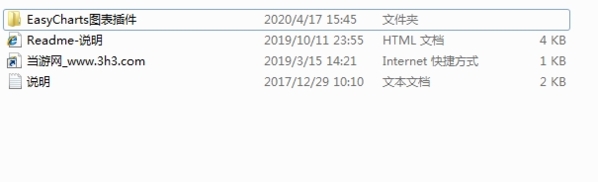
2. 先解压冰安装Excel插件环境
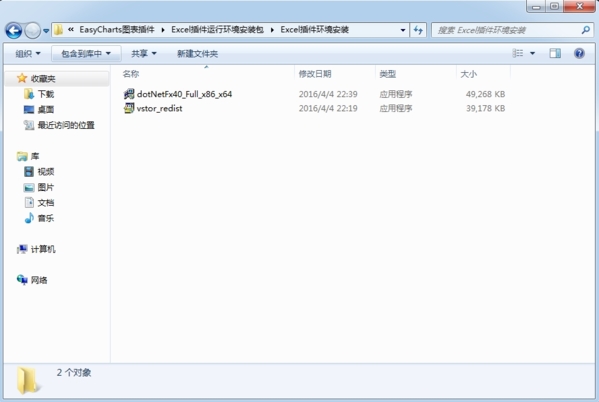
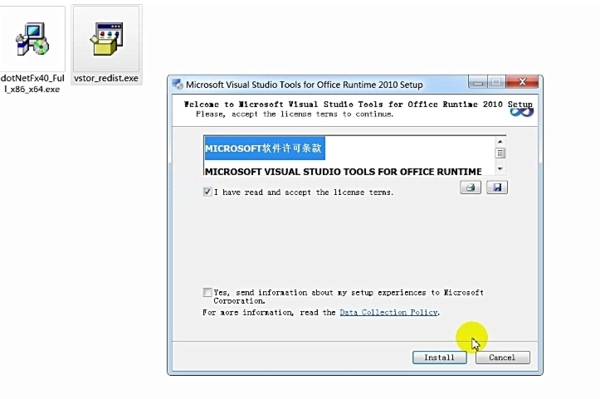
3、然后知识兔以管理员的身份运行插件的安装程序
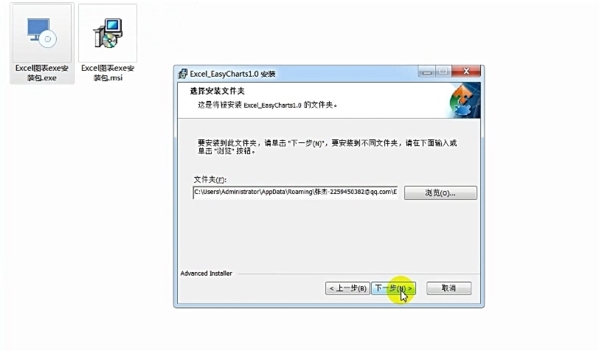
4、完成插件的安装之后,我们打开EXCEL
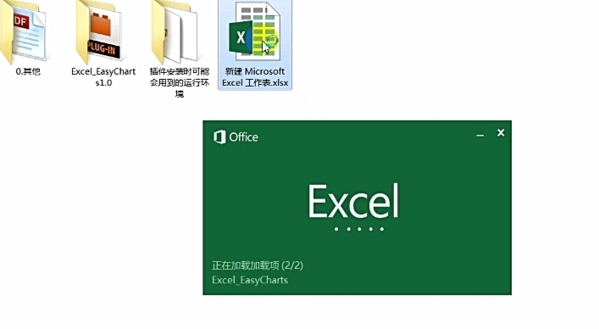
5、打开后再次确定进行安装
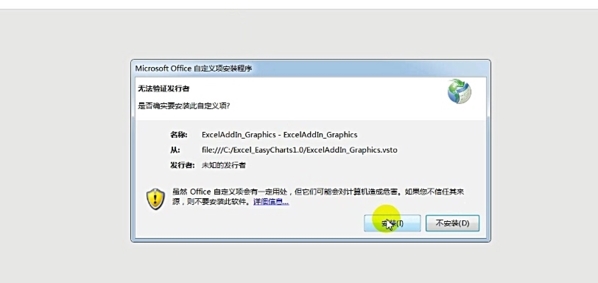
6、然后知识兔我们可以在EXCEL上看到我们的插件
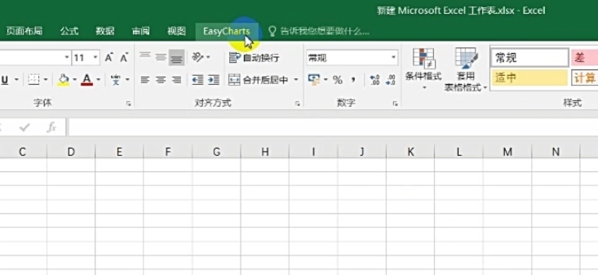
使用教程
用户可以使用插件中分享的各种图表来实现各种数据的统计和对比,很多的用户不知道软件的使用方法,下面小编为大家带来软件的使用方法介绍,知识兔让用户能更好的使用软件中的图表,下面小编为大家带来使用教程介绍。
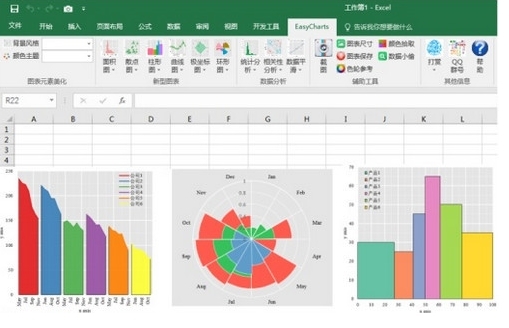
1、打开表格,菜单栏知识兔点击插件菜单,选中当前表格。
2、第一部分新型图表,知识兔点击选择对应表格的新型图表,知识兔点击选择图表模板。
3、设置相对应的属性,知识兔点击确定。
4、完成新型图表插入并选中,知识兔可以调节图表位置和图表大小。
5、第二部分数据分析,选中表格后知识兔点击对应表格的数据分析并选择数据分析模板,相对应属性设置后知识兔点击确定,同理选中数据分析图表可调节图表位置和图表大小。
玫瑰图制作方法
通过知识兔这款插件用户还能实现很多有趣的图表,相比于Tableau的所见即所得,复杂的步骤,更喜欢的玫瑰图的制作方法,但是做出来更加的美观更有特色,只需要一点点代码基础就能实现。下面小编为大家带来玫瑰图的制作方法以及相关的代码分享。
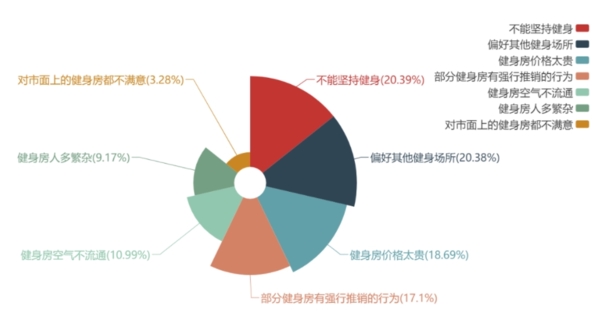
option = {
textStyle: {
fontSize: 20, // 调节字体大小
},
title : {
text: ”, // 主标题名称
subtext: ”, // 副标题名称
x:’center’ // 标题的位置
},
tooltip : {
trigger: ‘item’,
formatter: “{a}
{b} : {c} ({d}%)”
},
legend: {
orient: ‘vertical’, // 标签名称垂直排列
x: ‘right’, // 标签的位置
data:[‘不能坚持健身’,’偏好其他健身场所’,’健身房价格太贵’,
‘部分健身房有强行推销的行为’,’健身房空气不流通’,’健身房人多繁杂’,’对市面上的健身房都不满意’]
}, // 标签变量名称
toolbox: {
show : true,
feature : {
mark : {show: true},
dataView : {show: true, readOnly: false},
magicType : {
show: true,
type: [‘pie’, ‘funnel’]
},
restore : {show: true},
saveAsImage : {show: true} // 保存图片
}
},
calculable : true,
series : [
{
name:’面积模式’, // 图表名称
type:’pie’, // 图表类型
radius : [30, 200], // 图表内外半径大小
center : [‘50%’, ‘50%’], // 图表位置
roseType : ‘area’,
label: {
normal: {
show: true,
formatter: ‘{b}({d}%)’ // 显示百分比
}
},
data:[
{value:180, name:’不能坚持健身’}, // 变量对应的具体数据
{value:180, name:’偏好其他健身场所’},
{value:165, name:’健身房价格太贵’},
{value:151, name:’部分健身房有强行推销的行为’},
{value:97, name:’健身房空气不流通’},
{value:81, name:’健身房人多繁杂’},
{value:29, name:’对市面上的健身房都不满意’}
]
}
]
};
更新日志
1、修复BUG
2、带来更多的图表
3、支持更多的EXCEL版本
下载仅供下载体验和测试学习,不得商用和正当使用。